이번 글에서는 티스토리 애드센스 연결하는 것을 정리합니다. 티스토리 초기 세팅에서 필수적인 작업이죠. 블로그로 수익을 얻을 수 있기 때문에 많은 분들이 하고 있는 것입니다.
티스토리 애드센스 연결하기
애드센스 연결을 위해서 애드센스 계정을 만들어야합니다.
애드센스 계정 만들기

애드센스 홈페이지로 갑니다. 그리고 시작하기를 누르면 구글 계정 선택이 뜹니다. 애드센스를 연결할 구글 계정을 선택하세요.
사이트를 등록합니다. 이미 티스토리 갖고 있으니 여기 티스토리 주소를 넣으면 됩니다.

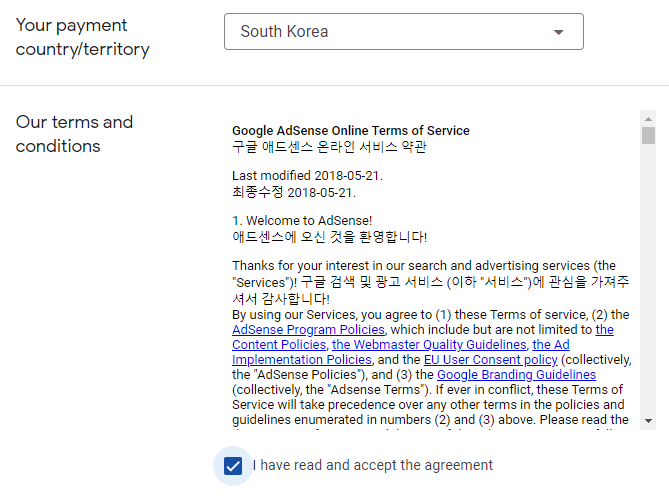
사이트 주소 넣고, 약관에 동의한 후 들어가게 됩니다. 이제 티스토리에서 세팅을 하라고 나오게 됩니다. 이것을 하러 가기 전 애드센스에 기본적인 정보를 입력해야 합니다. 그래야 다음 단계로 넘어가죠.

입력하는 정보는 사업자냐 개인이냐와 주소가 끝입니다. 주소를 아주 정확하게 적어줘야 합니다. 나중에 애드센스 주요 정보가 날라오기 때문이죠.
정보 입력하면 광고가 어떻게 나오는지는 선택사항이니 봐도 되고 안 봐도 됩니다.
사이트 설정하기
3단계 사이트에서 설정으로 갑니다.

3단계로 들어가면 이제 티스토리 가서 설정하라고 나옵니다. 과거에는 HEAD 사이에 코드를 넣으라고 나왔는데, 최근에 업데이트가 되어 그 과정이 필요 없습니다.
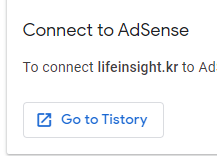
티스토리에서 설정하기
티스토리로 갑니다. 관리자 - 수익 메뉴로 들어가서 중간의 구글 애드센스 '연동하기'를 누릅니다.

연동하기 누르면 몇 개 확인 사항 뜨고 다 체크한 후 계속 합니다.
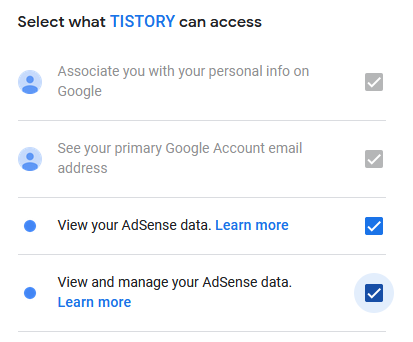
연동 완료되어 '애드센스 관리' 메뉴가 생겼음을 확인합니다.

어차피 광고는 아직 안 나오지만, 본문 하단 정도에 하나 선택해 둡니다.

애드센스 연결 완료
이제 애드센스 연결을 위한 준비를 마쳤습니다. 다시 애드센스로 돌아가서 '검토 요청'을 누르면 됩니다.

이렇게 하면 됩니다. HTML 코드를 넣는 과정은 필요하지 않습니다. 애드센스 계정 연결만으로 해당 코드가 어딘가에 들어가기 때문입니다. 이제 짧게는 1주일, 길면 1개월까지 기다리면서 승인 심사가 나기만을 기다리면 됩니다.
복잡해 보이지만, 하나씩 따라해 보시면 전혀 복잡한 것이 없습니다. 제 계정이 이상하게 영어로 나오는 점만 빼면 화면 구성은 한글도 똑같으니까 따라해 보시기 바랍니다.
티스토리 초기 세팅하는 방법
티스토리 블로그를 새로 개설해 보았습니다. 네이버 블로그에서 넘어오는 많은 블로거들이 티스토리 블로그는 사용하기 어렵다고 많이 그러십니다. 알고보면 쉬운데, 서로 익숙한 시스템이 다
lifeinsight.kr
티스토리 초기 세팅 조금 더 심화
이전 글에서 초기 세팅을 했던 글을 적었습니다. 이번에는 조금 더 나가서 다음 단계를 설정해 보겠습니다. 이전 포스팅에서 아래 내용을 추가로 더 한다고 했습니다. 그것보다 더 많은 것들을
lifeinsight.kr